WhatsApp 鮮為人知的功能之一是伴侶模式或多設備,它允許用戶將最多 4 台額外設備連結到 WhatsApp 帳戶。透過伴侶模式,您可以在不同的手機上獨立運行您的 WhatsApp 帳號。
但是,要繼續在其他裝置上使用 WhatsApp,您必須先將這些裝置連結到您的 WhatsApp 帳號。將另一台裝置連結到 WhatsApp 帳戶非常簡單,但有時,您在掃描二維碼或連結過程中可能會遇到問題。
最近,許多用戶在將其裝置連結到 WhatsApp Web 時收到異常錯誤訊息。錯誤訊息顯示“WhatsApp 網路無法連結裝置”,導致用戶無法在 PC 上存取 WhatsApp 聊天內容。
為什麼無法連結設備?
WhatsApp 無法連結到設備的原因可能有多種。下面,我們提到了一些明顯的問題。
- 您的電腦/手機沒有網路或不穩定的網路。
- 您正在手機上使用 VPN 或代理應用程式。
- WhatsApp 應用程式已過時。
- WhatsApp 中的錯誤與故障
- Web 瀏覽器快取損壞。
如何修復「WhatsApp 無法連結裝置」錯誤
因此,如果您收到相同的「WhatsApp Web 無法連結裝置」錯誤訊息並卡在登入畫面中,請繼續閱讀指南。下面,我們分享了一些簡單的步驟來修復「WhatsApp 無法連結設備,請稍後再試」錯誤。讓我們開始吧。
1. 確保您的網路正常運作
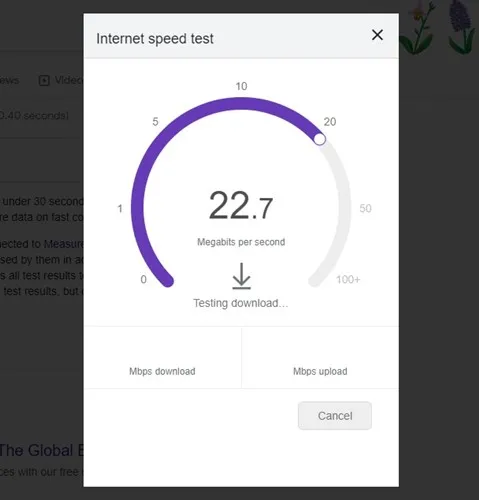
與所有其他基於網路的服務一樣,WhatsApp 網路也需要不間斷的網路來連接您的裝置。連結過程完全透過網路完成;因此,不穩定的網路連線只會導致問題。
因此,在嘗試以下方法之前,請檢查您的網路是否正常運作且穩定。您可以造訪 fast.com 網站來檢查您的網路速度。
即使您的網路正常運作,也建議您重新連接到您目前連接的 WiFi 網路或乙太網路。
2. 重新啟動設備
如果您嘗試從行動應用程式連結到桌面上的 WhatsApp 網頁但始終失敗,則需要重新啟動兩台裝置。
您需要重新啟動電腦和 Android 智慧型手機。重新啟動可能會排除可能阻止 WhatsApp 服務正常運作的錯誤和故障。
因此,請重新啟動兩台設備,然後再次嘗試連結。如果問題仍然存在,請按照以下方法操作。
3.禁用VPN或代理應用程式
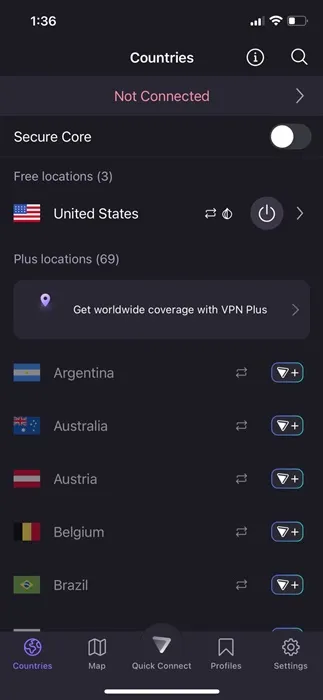
VPN、防毒軟體、防火牆等安全和隱私應用程式經常與傳入連線發生衝突,從而導致錯誤。
在連結到 WhatsApp 網頁版(桌面版)時使用行動裝置上的 VPN 連接可能會延遲與伺服器的連接,從而導致登入失敗錯誤。
因此,如果您在行動裝置或桌面上使用任何 VPN/代理或防火牆應用程序,建議將其關閉以正確建立連接。關閉後,請嘗試 WhatsApp 行動應用程式的連結裝置功能來連結 WhatsApp 網路帳戶。
4. 檢查 WhatsApp 應用程式權限
如果您在安裝過程中拒絕了 WhatsApp 請求的權限,您將無法連結裝置。這是因為 WhatsApp 需要多個權限才能正常運行,如果您拒絕任何權限,您將面臨問題。
因此,檢查是否授予了所需的權限非常重要。這就是你需要做的。
1. 點擊並按住主畫面上的 WhatsApp 應用程式圖標,然後選擇應用程式資訊。
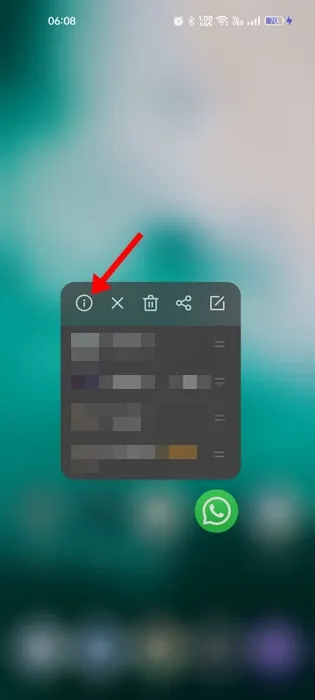
2. 在應用程式資訊畫面上,點選權限。
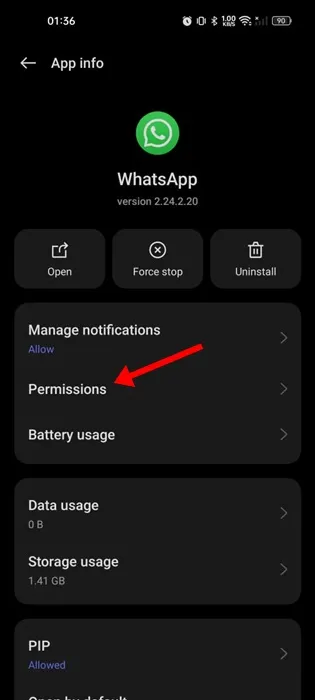
3. 在下一個畫面上,確保允許相機、麥克風、通知、電話、照片和影片權限。
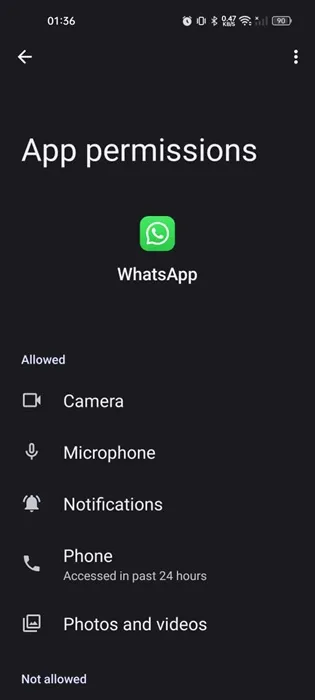
就是這樣!確認權限後,重新啟動 WhatsApp 應用程式並掃描 WhatsApp 網頁上顯示的二維碼。
5. 檢查 WhatsApp 伺服器狀態
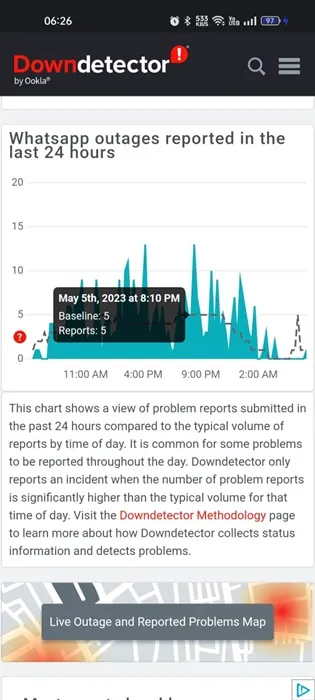
與其他所有基於網路的服務一樣,WhatsApp 的伺服器偶爾會面臨停機。伺服器經常因伺服器負載增加而停機,並被停機進行維護。
如果您仍然收到「WhatsApp 無法連結裝置」錯誤訊息,則您可能會在伺服器關閉時嘗試連結裝置。
您可以從此網頁檢查 WhatsApp 的伺服器狀態。如果伺服器關閉,您必須等待幾個小時,直到伺服器恢復。
6. 清除 WhatsApp 應用程式緩存
過時或損壞的應用程式快取通常是導致 WhatsApp 無法連結到裝置等錯誤的主要原因。稍後再試。您可以透過清除應用程式的現有快取檔案來排除過時或損壞的應用程式快取。這就是你需要做的。
1. 長按主畫面上的 WhatsApp 應用程式圖標,然後選擇應用程式資訊。
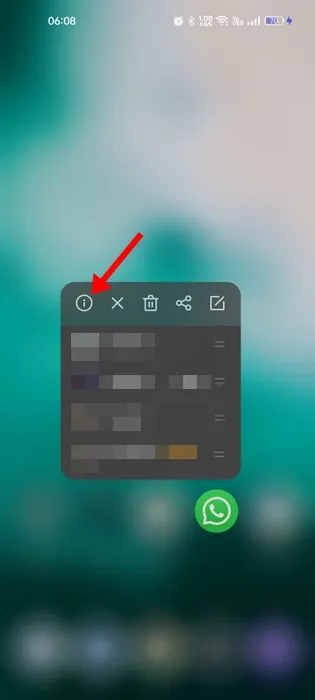
2. 在應用程式資訊畫面上,點選儲存使用情況。
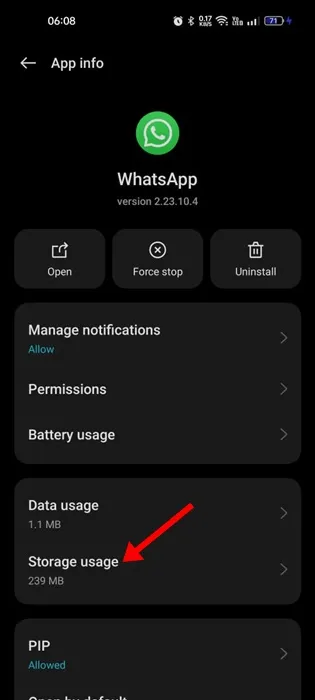
3. 在儲存使用情況上,點選清除快取。
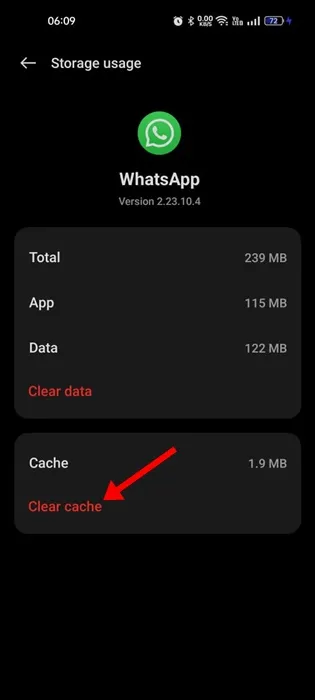
就是這樣!這將立即清除您智慧型手機上的 WhatsApp 快取檔案。
7. 清除網頁瀏覽器快取
與行動應用程式快取一樣,您還必須清除正在使用的瀏覽器的快取檔案才能使用 WhatsApp Web。下面,我們分享了清除Chrome瀏覽器快取的步驟。
1. 點選右上角的三個點。
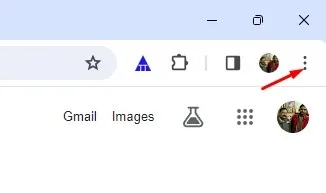
2. 在 Chrome 選單上,選擇清除瀏覽資料。
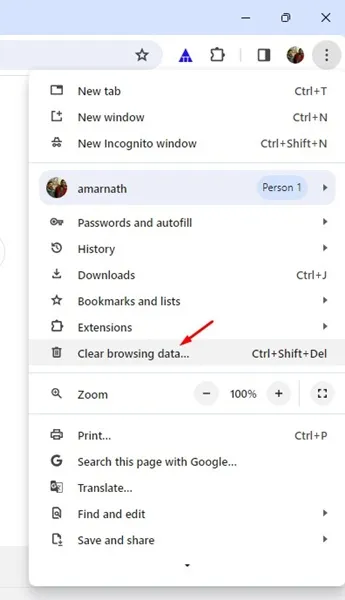
3. 在時間範圍中選擇所有時間,然後檢查快取的圖像和檔案。完成後,按一下清除資料按鈕。
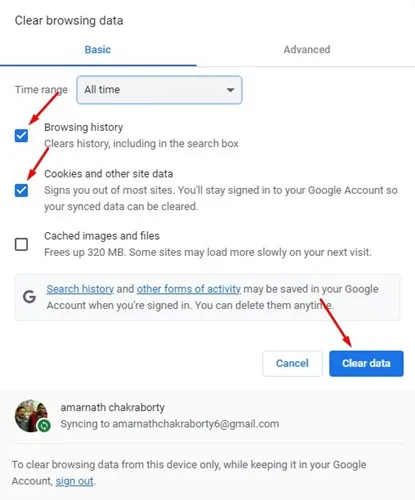
就是這樣!這將清除 Chrome 網路瀏覽器的過時快取檔案。
8. 重新安裝 WhatsApp 應用程式
如果到目前為止沒有任何效果,重新安裝 WhatsApp 應用程式可能會有所幫助。重裝已經讓許多用戶受益;因此,你也可以嘗試這樣做。
要在 Android 上重新安裝 WhatsApp,只需長按 WhatsApp 應用程式圖示並選擇卸載即可。卸載後,從 Google Play 商店再次安裝 WhatsApp 應用程式。
9. 尋求 WhatsApp 支持
如果你已經走到這一步,那麼你的運氣就不好了。無論如何,解決 WhatsApp Couldn’t link Device try again later 錯誤的唯一剩餘選項是聯絡WhatsApp 支援團隊。
您可以聯繫 WhatsApp 支援並告訴他們您遇到的問題。此外,您還需要告訴他們您嘗試過的所有故障排除方法。
WhatsApp 的支援團隊將調查該問題並在幾天內回覆。同時,您可以使用最好的 WhatsApp 替代品來滿足您的通訊需求。
因此,本指南是關於如何修復「WhatsApp 無法連結裝置」的問題。請稍後再試”錯誤訊息。如果您需要有關此主題的更多協助,請在下面的評論中告訴我們。
發佈留言